„Chromecast“ yra naudojamas srautiniam perdavimuižiniasklaida ir dauguma programų sukurtos atsižvelgiant į tą konkretų tikslą. „Chromecast“ yra įrankis, kurį galite naudoti, norėdami paversti įprastą televizorių ne tik ekranu, tarkime, galbūt, skelbimų lentą, kuri yra gerai matoma ir kurią galima atnaujinti į ją įvedant naują vaizdą. Skaidrių demonstracija yra operacinis žodis čia ir jūs galite žaisti, norėdami perduoti svarbią informaciją ar tiesiog tokį paprastą dalyką kaip restorano meniu ciklas per didelį ekraną. Štai kaip galite tai padaryti naudodami telefoną ir darbalaukį arba nenaudodami nieko, išskyrus patį „Chromecast“.
Vaidinkite skaidrių demonstraciją be telefono ir darbalaukio
Jei neturite atsarginio telefono ar darbalaukio, taigalite perduoti nuotraukas iš „Chromecast“, jūs neturite galimybių. Norėdami tai padaryti, turite nustatyti „Chromecast“ ir „Chromecast“ programoje prisijunkite prie „Google“ paskyros. „Chromecast“ leidžia pasirinkti, kurios nuotraukos atrodo kaip „fonas“. Tiesiog sukurkite naują albumą „Google“ nuotraukose ir pasirinkite jį iš „Chromecast“ programos kaip fono paveikslėlių šaltinį. Išjunkite visus kitus šaltinius, o „Chromecast“ judės tik albume esančiomis nuotraukomis. Visa tai jis veiks nenaudojamu režimu.

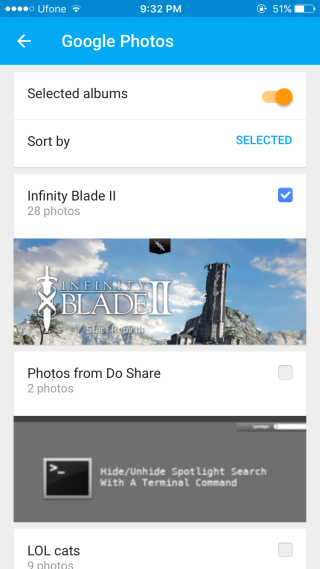
Perduokite skaidrių demonstraciją iš telefono ir darbalaukio
Norėdami pradėti ir perduoti nuotraukų skaidrių demonstraciją iš savo„iPhone“, jums reikia programos, vadinamos „Photo Video Cast“. Tai ne tik leidžia pasirinkti albumą, iš kurio perduodamos nuotraukos, bet ir leidžia tinkinti atnaujinimo intervalą. „Android“ vartotojai, kurie palaiko „Chromecast“, gali naudoti numatytąją „Photos“ programą. Jei neturite vietinio „Chromecast“ palaikymo, išbandykite nemokamą „CastonTV“ programą.
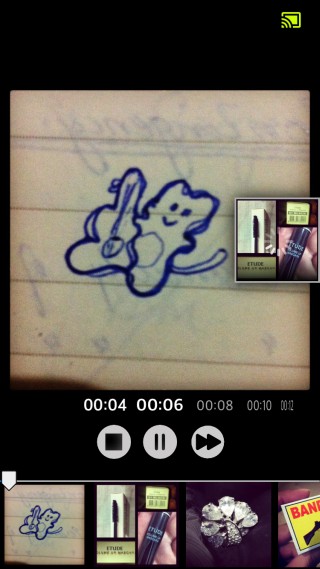
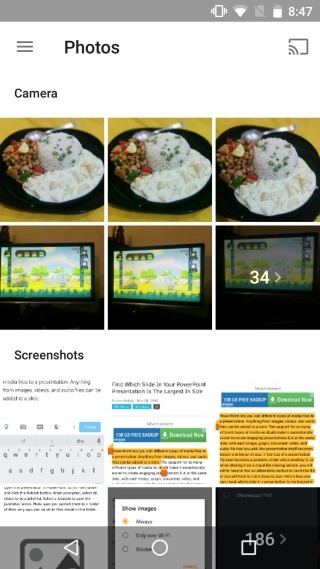
Įdiekite „Photo Video Cast“ iš „App Store“
Įdiekite „CastonTV Free“ iš „Google Play“ parduotuvės
Stalinių kompiuterių vartotojams jums reikės šių kombinacijųdu „Chrome“ plėtiniai; „Google Cast“ plėtinys ir viso ekrano skaidrių demonstracija. Naudokite skaidrių demonstracijos plėtinį norėdami pasirinkti vaizdus ir pradėti skaidrių demonstraciją „Chrome“ skirtuke ir perduoti naudodami „Google Cast“ plėtinį.
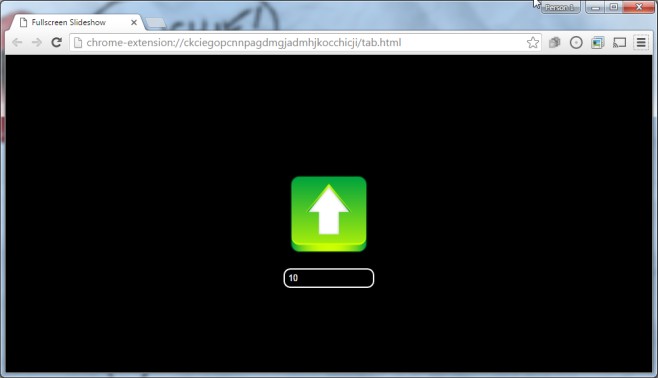
Įdiekite viso ekrano skaidrių demonstraciją iš „Chrome“ internetinės parduotuvės
„Chromecast“ reikia naudoti ne tik „Netflix“ žiūrėti, bet ir kitam dalykui.













Komentarai